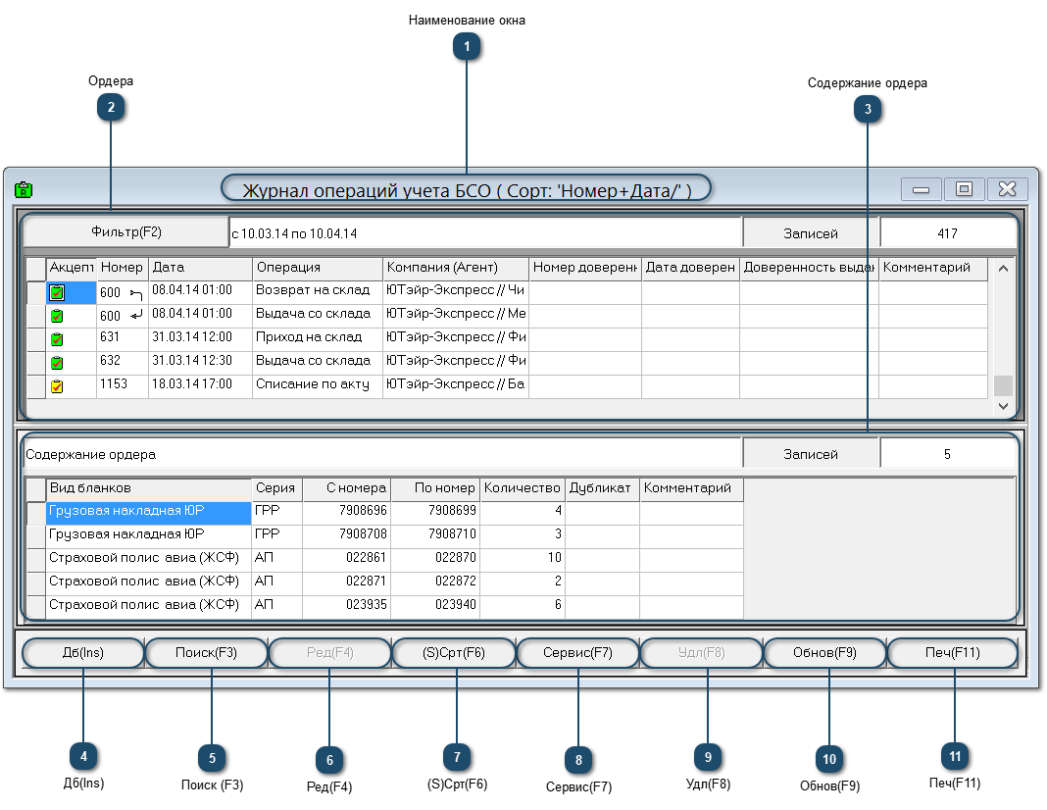Картотеки → Журналы учёта БСО → Учёт БСО
Представление Журнал операций учёта БСО предназначено для внесения и управления ордерами по учёту БСО.
Визуально представление разделено на две области: область Ордера и область Содержание ордера. Активная область подсвечивается более ярким контуром (см. рисунок область Ордера).
 Наименование окна
|
|
 Ордера
В данной области отображается список ордеров учёта БСО, где:
-
фильтр(F2) – инструмент фильтрации информации в данной области представления, который позволяет произвести процедуру фильтрации записей аналогично описанному при открывании формы (Картотеки → Журнал учёта БСО → Учёт БСО);
В информативных полях табличной формы данной области отображается информация об ордерах учёта БСО, где:
– проект;
 – подтверждённый; – подтверждённый;
 – проведённый; – проведённый;
 – возврат на склад; – возврат на склад;
 – выдача со склада; – выдача со склада;
-
дата – дата операции в формате дат- дд.мм.гг и времени- чч:мм;
-
операция – наименования видов операций по ордерам;
-
компания (агент) – наименование компании агента;
-
номер доверенности – номер доверенности;
-
дата доверенности – дата доверенности в формате дат- дд.мм.гг;
-
доверенность выдана – дата выдачи доверенности в формате дат- дд.мм.гг;
-
комментарий – дополнительная информация.
|
|
 Содержание ордера
В информативных полях табличной формы данной области отображается информация о содержании, выбранного в верхней области ордера, где:
-
вид бланков – наименования видов бланков;
-
серия – серия ордеров;
-
с номера и по номер – начальные и конечные номера видов бланков;
-
количество – количество бланков;
-
дубликат – дублирующиеся номера бланков (при наличии);
-
комментарий – дополнительная информация.
В поле 'Записей' отображается количество записей в содержании ордера.
|
|
 Дб(Ins)
Инструмент добавления новой записи данных.
Предварительно открывается диалоговое окно Выбор режима работы, в котором пункты меню открывают выбор вида учёта вводимого ордера. Форма окна ввода ордера с первого по четвёртый пункты одинакова за исключением четвёртого, в котором добавлено поле 'Состав комиссии'. Поэтому далее будет приведено описание именно его:
|
|
 Поиск (F3)
Инструмент поиска необходимой записи по номеру ордера. Открывает окно Поиск ордера.
|
|
 Ред(F4)
Инструмент редактирования существующей записи данных. Инструмент неактивен для ордеров со статусом «проведённый». Редакция записи данных возможна по тем же категориям, что и в окне Добавление записи данных (...) соответствующее виду учёта введённого ордера (см. предыдущий пункт).
|
|
 (S)Срт(F6)
|
|
 Сервис(F7)
Инструмент сервисных функций.
Предварительно открывается диалоговое окно Выбор режима работы, в котором пункты:
|
|
 Удл(F8)
|
|
 Обнов(F9)
|
|
 Печ(F11)
|
|